10、Python 数据分析-Matplotlib绘图大全详解
2020-12-22 21:28
标签:注释 其他 空间 工作原理 利用 code 步骤 共享 区别 Matplotlib 能够创建多数类型的图表,如条形图,散点图,条形图,饼图,堆叠图,3D 图和地图图表。 首先,为了实际使用 Matplotlib,我们需要安装它。 一旦你安装了 Python,你就做好了准备,你可以编写任何你想要的逻辑。 我喜欢使用 IDLE 来编程,但你可以随意使用任何你喜欢的东西。 这一行导入集成的 pyplot ,我们将在整个系列中使用它。 我们将 pyplot 导入为 plt ,这是使用 pylot 的 python 程序的传统惯例。 接下来,我们调用 plot 的 .plot 方法绘制一些坐标。 这个 .plot 需要许多参数,但前两个是 ‘x‘ 和 ‘y‘ 坐标,我们放入列表。 这意味着,根据这些列表我们拥有 3 个坐标: 1,5 2,7 和 3,4 。 这样,应该弹出一个图形。 如果没有,有时它可以弹出,或者你可能得到一个错误。 你的图表应如下所示: 这个窗口是一个 matplotlib 窗口,它允许我们查看我们的图形,以及与它进行交互和访问。 你可以将鼠标悬停在图表上,并查看通常在右下角的坐标。 你也可以使用按钮。 它们可能在不同的位置,但在上图中,这些按钮在左下角。 在本教程中,我们将讨论 Matplotlib 中的图例,标题和标签。 很多时候,图形可以不言自明,但是图形带有标题,轴域上的标签和图例,来解释每一行是什么非常必要。 注:轴域( 从这里开始: 这样我们可以画出两个线条,接下来: 在这里,我们绘制了我们已经看到的东西,但这次我们添加另一个参数 使用 plt.xlabel 和 plt.ylabel ,我们可以为这些相应的轴创建标签。 接下来,我们可以使用 plt.title 创建图的标题,然后我们可以使用 plt.legend() 生成默认图例。 结果图如下: 这个教程中我们会涉及条形图和直方图。我们先来看条形图: plt.bar 为我们创建条形图。 如果你没有明确选择一种颜色,那么虽然做了多个图,所有的条看起来会一样。 这让我们有机会使用一个新的 Matplotlib 自定义选项。 你可以在任何类型的绘图中使用颜色,例如 g 为绿色, b 为蓝色, r 为红色,等等。 你还可以使用十六进制颜色代码,如 #191970 。 接下来,我们会讲解直方图。 直方图非常像条形图,倾向于通过将区段组合在一起来显示分布。 这个例子可能是年龄的分组,或测试的分数。 我们并不是显示每一组的年龄,而是按照 20 ~ 25,25 ~ 30… 等等来显示年龄。 这里有一个例子: 产生的图表为: 对于 plt.hist ``,你首先需要放入所有的值,然后指定放入哪个桶或容器。 在我们的例子中,我们绘制了一堆年龄,并希望以 10 年的增量来显示它们。 我们将条形的宽度设为 0.8,但是如果你想让条形变宽,或者变窄,你可以选择其他的宽度。 接下来,我们将介绍散点图。散点图通常用于比较两个变量来寻找相关性或分组,如果你在 3 维绘制则是 3 个。 散点图的一些示例代码: 结果为: 在这篇 Matplotlib 数据可视化教程中,我们要介绍如何创建堆叠图。 堆叠图用于显示『部分对整体』随时间的关系。 堆叠图基本上类似于饼图,只是随时间而变化。 让我们考虑一个情况,我们一天有 24 小时,我们想看看我们如何花费时间。 我们将我们的活动分为:睡觉,吃饭,工作和玩耍。 我们假设我们要在 5 天的时间内跟踪它,因此我们的初始数据将如下所示: 因此,我们的 x 轴将包括 day 变量,即 1, 2, 3, 4 和 5。然后,日期的各个成分保存在它们各自的活动中。 像这样绘制它们: 在这里,我们可以至少在颜色上看到,我们如何花费我们的时间。 问题是,如果不回头看代码,我们不知道什么颜色是什么。 下一个问题是,对于多边形来说,我们实际上不能为数据添加『标签』。 因此,在任何不止是线条,带有像这样的填充或堆叠图的地方,我们不能以固有方式标记出特定的部分。 这不应该阻止程序员。 我们可以解决这个问题: 我们在这里做的是画一些空行,给予它们符合我们的堆叠图的相同颜色,和正确标签。 我们还使它们线宽为 5,使线条在图例中显得较宽。 现在,我们可以很容易地看到,我们如何花费我们的时间。 饼图很像堆叠图,只是它们位于某个时间点。 通常,饼图用于显示部分对于整体的情况,通常以%为单位。 幸运的是,Matplotlib 会处理切片大小以及一切事情,我们只需要提供数值。 在 plt.pie 中,我们需要指定『切片』,这是每个部分的相对大小。 然后,我们指定相应切片的颜色列表。 接下来,我们可以选择指定图形的『起始角度』。 这使你可以在任何地方开始绘图。 在我们的例子中,我们为饼图选择了 90 度角,这意味着第一个部分是一个竖直线条。 接下来,我们可以选择给绘图添加一个字符大小的阴影,然后我们甚至可以使用 explode ``拉出一个切片。 我们总共有四个切片,所以对于 explode ``,如果我们不想拉出任何切片,我们传入 0,0,0,0 。 如果我们想要拉出第一个切片,我们传入 0.1,0,0,0 。 最后,我们使用 autopct ,选择将百分比放置到图表上面。 很多时候,我们想要绘制文件中的数据。 有许多类型的文件,以及许多方法,你可以使用它们从文件中提取数据来图形化。 在这里,我们将展示几种方法。 首先,我们将使用内置的 csv 模块加载CSV文件,然后我们将展示如何使用 NumPy(第三方模块)加载文件。 这里,我们打开样例文件,包含以下数据: 接下来,我们使用 csv 模块读取数据。 csv 读取器自动按行分割文件,然后使用我们选择的分隔符分割文件中的数据。 在我们的例子中,这是一个逗号。 注意: csv 模块和 csv reader 不需要文件在字面上是一个.csv文件。 它可以是任何具有分隔数据的简单的文本文件。 一旦我们这样做了,我们将索引为 0 的元素存储到 x 列表,将索引为 1 的元素存储到 y 列表中。 之后,我们都设置好了,准备绘图,然后显示数据。 虽然使用 CSV 模块是完全正常的,但使用 NumPy 模块来加载我们的文件和数据,可能对我们更有意义。 如果你没有 NumPy,你需要按下面的步骤来获取它。 为了了解安装模块的更多信息,请参阅 pip 教程。 大多数人应该都能打开命令行,并执行 pip install numpy 。 如果不能,请参阅链接中的教程。 一旦你安装了 NumPy,你可以编写如下代码: 结果应该是相同的图表。 稍后,当我们加载数据时,我们可以利用 NumPy 为我们做一些更多的工作,但这是教程未来的内容。 就像 除了从文件加载数据,另一个流行的数据源是互联网。 我们可以用各种各样的方式从互联网加载数据,但对我们来说,我们只是简单地读取网站的源代码,然后通过简单的拆分来分离数据。 这里有很多步骤。首先,我们看到 接下来,我们开始构建我们的 然后,我们定义一个空列表,这是我们将要放置股票数据的地方,我们也开始使用 现在,如果你去看源代码,用 现在,我们已经解析了数据,并做好了准备。我们将使用 NumPy: 我们在这里所做的是,使用 本教程的重点是将来自 Yahoo finance API 的日期转换为 Matplotlib 可理解的日期。 为了实现它,我们要写一个新的函数, 此函数接受数据,基于编码来解码数据,然后返回它。 将此应用于我们的程序的其余部分: 如果你绘制 TSLA,结果图应该看起来像这样: 在 Matplotlib 教程中,我们将讨论一些可能的图表自定义。 为了开始修改子图,我们必须定义它们。 我们很快会谈论他们,但有两种定义并构造子图的主要方法。 现在,我们只使用其中一个,但我们会很快解释它们。 现在,修改我们的 为了修改图表,我们需要引用它,所以我们将它存储到变量 接下来,通过我们已经编写的代码来获取和解析数据: 下面,我们这样绘制数据: 现在,由于我们正在绘制日期,我们可能会发现,如果我们放大,日期会在水平方向上移动。但是,我们可以自定义这些刻度标签,像这样: 这将使标签转动到对角线方向。 接下来,我们可以添加一个网格: 然后,其它东西我们保留默认,但我们也可能需要略微调整绘图,因为日期跑到了图表外面。 记不记得我们在第一篇教程中讨论的 现在,为了防止我们把你遗留在某个地方,这里是完整的代码: 结果为: 在这个 Matplotlib 教程中,我们将介绍如何处理 unix 时间戳的转换,然后在图形中绘制日期戳。 使用 Yahoo Finance API,你会注意到,如果你使用较大的时间间隔,如 Unix 时间是 1970 年 1 月 1 日以后的秒数,它是跨程序的标准化时间表示方法。 也就是说,Matplotlib 并不欢迎 unix 时间戳。 这里是你可以使用 Matplotlib 来处理 unix 时间的方式: 所以在这里,我们所做的是 unix 时间的写入处理,并注释掉我们以前的代码,因为我们为之后的使用而保存它。 这里的主要区别是: 这里,我们将时间戳转换为日期戳,然后将其转换为 Matplotlib 想要的时间。 现在,由于某些原因,我的 unix 时间带有另一行包含 6 个元素的数据,并且它包含了术语 现在你的图表应该类似: 这里的所有扁平线条的原因是市场关闭。 有了这个短期数据,我们可以得到日内数据。 所以交易开放时有很多点,然后市场关闭时就没有了,然后又是一堆,然后又是没有。 在本教程中,我们将介绍一些更多的自定义,比如颜色和线条填充。 我们要做的第一个改动是将 现在,让我们来介绍一下如何更改标签颜色。 我们可以通过修改我们的轴对象来实现: 如果我们运行它,我们会看到标签改变了颜色,就像在单词中那样。 接下来,我们可以为要显示的轴指定具体数字,而不是像这样的自动选择: 接下来,我想介绍填充。 填充所做的事情,是在变量和你选择的一个数值之间填充颜色。 例如,我们可以这样: 所以到这里,我们的代码为: 结果为: 填充的一个问题是,我们可能最后会把东西都覆盖起来。 我们可以用透明度来解决它: 现在,让我们介绍条件填充。 让我们假设图表的起始位置是我们开始买入 eBay 的地方。 这里,如果价格低于这个价格,我们可以向上填充到原来的价格,然后如果它超过了原始价格,我们可以向下填充。 我们可以这样做: 会生成: 如果我们想用红色和绿色填充来展示收益/损失,那么与原始价格相比,绿色填充用于上升(注:国外股市的颜色和国内相反),红色填充用于下跌? 没问题! 我们可以添加一个 这里,我们填充当前价格和原始价格之间的区域,其中当前价格高于原始价格。 我们给予它绿色的前景色,因为这是一个上升,而且我们使用微小的透明度。 我们仍然不能对多边形数据(如填充)应用标签,但我们可以像以前一样实现空线条,因此我们可以: 这向我们提供了一些填充,以及用于处理标签的空线条,我们打算将其显示在图例中。这里完整的代码是: 现在我们的结果是: 欢迎阅读另一个定制教程,在这里我们使用 Matplotlib 讨论边框和水平线条。 有时候你可能想做的事情是改变边框的颜色,或者甚至完全删除它们。 图形的边框基本上是图形的边界,其中有刻度线等东西。为了改变边框的颜色,你可以做一些类似这样的事情: 在这里,我们引用了我们的边框字典,表示我们要调整左边框,然后我们使用 如果我们想删除所有边框怎么办? 我们可以这样做: 这是非常类似的代码,删除了右边框和上边框。 很难看到我们修改了左边框的颜色,所以让我们通过修改线宽来使它变得很明显: 现在,左边框变成了非常粗也非常显眼的青色。 最后,如果我们想修改刻度参数怎么办? 假如不想要黑色的日期,我们想要一些橙色的日期? 没问题! 现在我们的日期是橙色了! 接下来,让我们来看看我们如何绘制一条水平线。 你当然可以将你创建的一组新数据绘制成一条水平线,但你不需要这样做。 你可以: 所以在这里,我们的整个代码是: 结果为: 在 Matplotlib 教程中,我们将介绍如何在 Matplotlib 中创建开,高,低,关(OHLC)的 K 线图。 这些图表用于以精简形式显示时间序列股价信息。 为了实现它,我们首先需要导入一些模块: 我们引入了 现在,我们需要组织我们的数据来和 matplotlib 协作。 如果你刚刚加入我们,我们得到的数据如下: 现在,我们需要构建一个 Python 列表,其中每个元素都是数据。 我们可以修改我们的 有了这个,我们现在将 OHLC 数据列表存储到我们的变量 图表应该是这样: 不幸的是, 此外,红/黑着色依我看不是最好的选择。 我们应该使用绿色表示上升和红色表示下降。 为此,我们可以: 最后,我们可以将 现在,完整代码现在是这样: 结果为: 还要注意,我们从前面的教程中删除了大部分 在这个 Matplotlib 教程中,我们将讨论样式。 我们用于 Matplotlib 的样式非常相似于用于 HTML 页面的 CSS(层叠样式表)。 正如你在这里可以看到的,我们对图形所做的所有修改都会叠加,而且我们目前只有一个轴域。 我们可以使用 样式页的想法是将自定义样式写入文件,然后,为了使用这些更改并将其应用于图形,所有你需要做的就是导入样式,然后使用该特定样式。 这样,让我们假设你发现自己总是改变图形的各种元素。 你不必为每个图表编写 25 ~ 200 行自定义代码,只需将其写入一个样式,然后加载该样式,并以两行应用所有这些更改即可! 让我们开始吧。 接下来,我们指定要使用的样式。 Matplotlib 已经有了几种样式。 我们可以这样来使用样式: 除了标题,标签的颜色是灰色的,轴域的背景是浅灰色,我们可以立即分辨字体是不同的。 我们还注意到,网格实际上是一个白色的实线。 我们的 K 线图保持不变,主要是因为我们在事后定制它。 在样式中加载时,更改会生效,但如果在加载样式后编写新的自定义代码,你的更改也会生效。 因为我们试图展示样式模块,但是让我们继续,简单绘制几行,并暂且注释掉 K 线图: 会生成: 已经比默认值好多了! 样式的另一个例子是 你可以这样查看所有的可用样式: 我这里它提供了 让我们尝试 现在,如果你想制作自己的风格呢? 首先,你需要找到样式目录。 为了实现它,如果你知道它在哪里,你可以前往你的 matplotlib 目录,或者你可以找到该目录。 如果你不知道如何找到该目录,你可以执行以下操作: 这至少会告诉你 在 matplotlib 目录中,你需要寻找 那里应该显示了所有可用的 在这篇 Matplotlib 教程中,我们将介绍如何创建实时更新图表,可以在数据源更新时更新其图表。 你可能希望将此用于绘制股票实时定价数据,或者可以将传感器连接到计算机,并且显示传感器实时数据。 为此,我们使用 Matplotlib 的动画功能。 最开始: 这里,唯一的新增导入是 接下来,我们添加一些你熟悉的代码,如果你一直关注这个系列: 现在我们编写动画函数: 我们在这里做的是构建数据,然后绘制它。 注意我们这里不调用 我们打开上面的文件,然后存储每一行,用逗号分割成 我们运行动画,将动画放到图表中( 运行此图表的结果应该像往常一样生成图表。 然后,你应该能够使用新的坐标更新 在本教程中,我们将讨论如何向 Matplotlib 图形添加文本。 我们可以通过两种方式来实现。 一种是将文本放置在图表上的某个位置。 另一个是专门注解图表上的绘图,来引起注意。 这里的起始代码是教程 15,它在这里: 所以这里是 Yahoo Finance API 的 eBay 的 OHLC K 线图。 这里我们要讲解的第一件事是向图形添加文本。 在这里,我们需要做一些事情。 首先,我们使用 太棒了,接下来我们可以做的是,注解某个特定的绘图。 我们希望这样做来给出更多的信息。 在 eBay 的例子中,也许我们想解释某个具体绘图,或给出一些关于发生了什么的信息。 在股价的例子中,也许有一些发生的新闻会影响价格。 你可以注解新闻来自哪里,这将有助于解释定价变化。 这里,我们用 执行它,会生成: 根据你学习这个教程的时间,所指向的点可能有所不同,这只是一个注解的例子,其中有一些合理的想法,即为什么我们需要注解一些东西。 当图表启动时,请尝试单击平移按钮(蓝色十字),然后移动图表。 你会看到文本保持不动,但箭头跟随移动并继续指向我们想要的具体的点。 这很酷吧! 最后一个图表的完整代码: 现在,使用注解,我们可以做一些其他事情,如注解股票图表的最后价格。 这就是我们接下来要做的。 在这个 Matplotlib 教程中,我们将展示如何跟踪股票的最后价格的示例,通过将其注解到轴域的右侧,就像许多图表应用程序会做的那样。 虽然人们喜欢在他们的实时图表中看到历史价格,他们也想看到最新的价格。 大多数应用程序做的是,在价格的 我们的核心代码是: 我们使用 我们使用 最后,这个注解向右移动,需要我们使用 这里的完整代码如下:第一章 Matplotlib 简介
pip install matplotlib
import matplotlib.pyplot as plt
plt.plot([1,2,3],[5,7,4])
plt.plot 在后台『绘制』这个绘图,但绘制了我们想要的一切之后,当我们准备好的时候,我们需要把它带到屏幕上。plt.show()
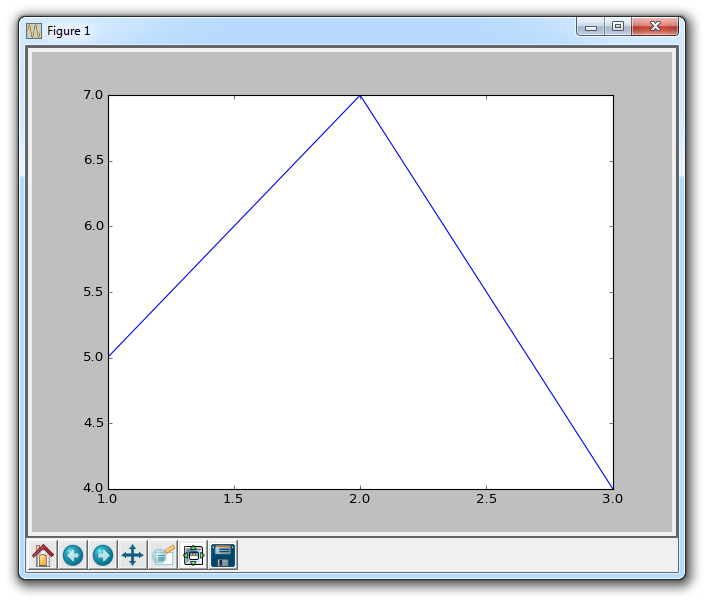
第二章 图例、标题和标签
Axes)即两条坐标轴围城的区域。import matplotlib.pyplot as plt
x = [1,2,3]
y = [5,7,4]
x2 = [1,2,3]
y2 = [10,14,12]
plt.plot(x, y, label=‘First Line‘)
plt.plot(x2, y2, label=‘Second Line‘)
label。 这允许我们为线条指定名称,我们以后可以在图例中显示它。 我们的其余代码为:plt.xlabel(‘Plot Number‘)
plt.ylabel(‘Important var‘)
plt.title(‘Interesting Graph\nCheck it out‘)
plt.legend()
plt.show()
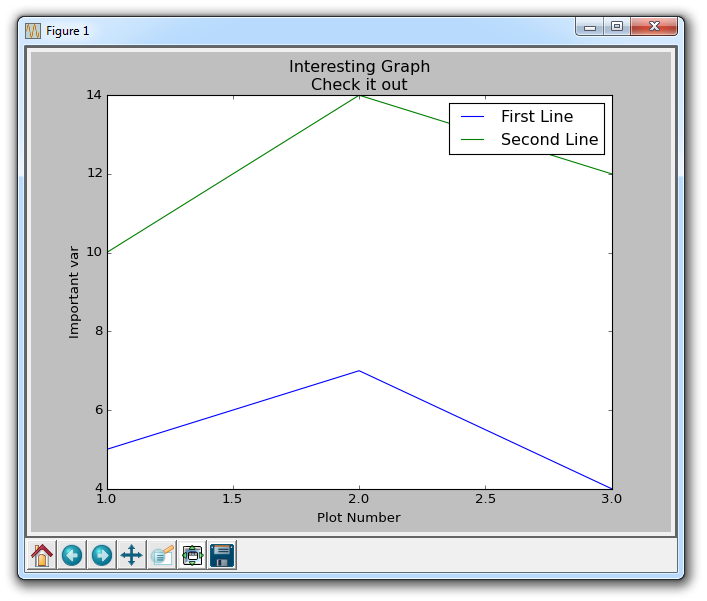
第三章 条形图和直方图
import matplotlib.pyplot as plt
plt.bar([1,3,5,7,9],[5,2,7,8,2], label="Example one")
plt.bar([2,4,6,8,10],[8,6,2,5,6], label="Example two", color=‘g‘)
plt.legend()
plt.xlabel(‘bar number‘)
plt.ylabel(‘bar height‘)
plt.title(‘Epic Graph\nAnother Line! Whoa‘)
plt.show()
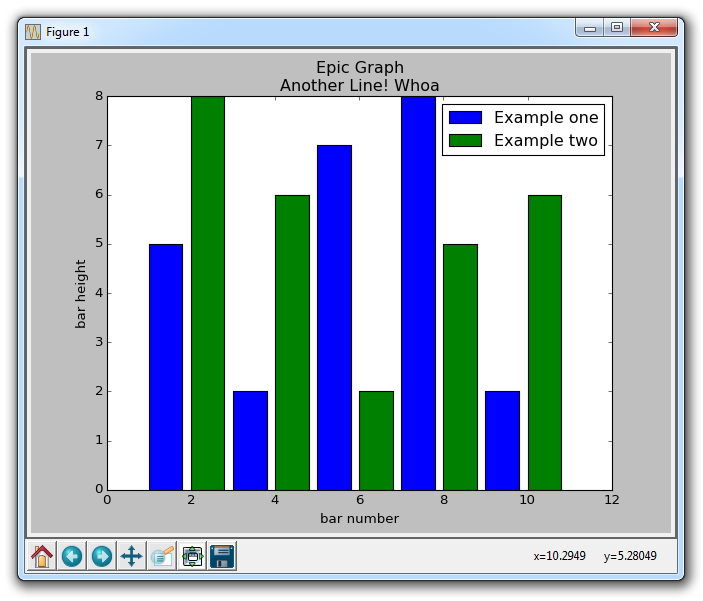
import matplotlib.pyplot as plt
population_ages =[22,55,62,45,21,22,34,42,42,4,99,102,110,120,121,122,130,111,115,112,80,75,65,54,44,43,42,48]
bins = [0,10,20,30,40,50,60,70,80,90,100,110,120,130]
plt.hist(population_ages, bins, histtype=‘bar‘, rwidth=0.8)
plt.xlabel(‘x‘)
plt.ylabel(‘y‘)
plt.title(‘Interesting Graph\nCheck it out‘)
plt.legend()
plt.show()
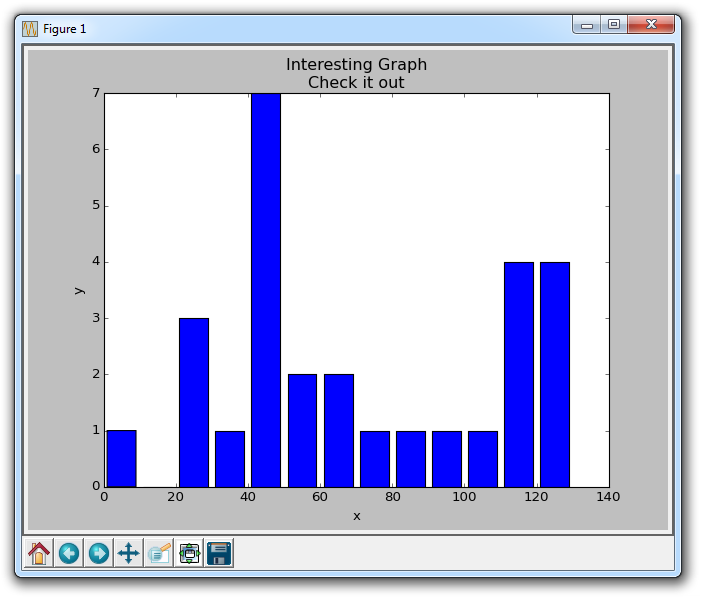
第四章 散点图
import matplotlib.pyplot as plt
x = [1,2,3,4,5,6,7,8]
y = [5,2,4,2,1,4,5,2]
plt.scatter(x,y, label=‘skitscat‘, color=‘k‘, s=25, marker="o")
plt.xlabel(‘x‘)
plt.ylabel(‘y‘)
plt.title(‘Interesting Graph\nCheck it out‘)
plt.legend()
plt.show()
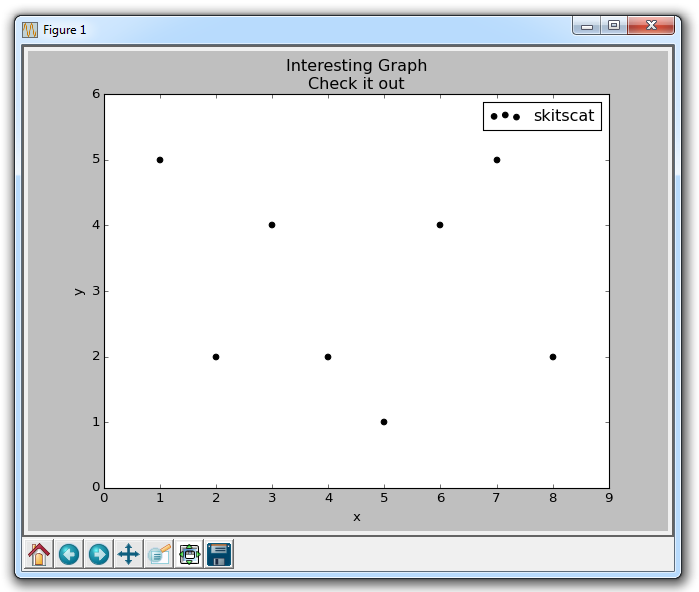
plt.scatter 不仅允许我们绘制 x 和 y ,而且还可以让我们决定所使用的标记颜色,大小和类型。 有一堆标记选项,请参阅 Matplotlib 标记文档中的所有选项。第五章 堆叠图
import matplotlib.pyplot as plt
days = [1,2,3,4,5]
sleeping = [7,8,6,11,7]
eating = [2,3,4,3,2]
working = [7,8,7,2,2]
playing = [8,5,7,8,13]
plt.stackplot(days, sleeping,eating,working,playing, colors=[‘m‘,‘c‘,‘r‘,‘k‘])
plt.xlabel(‘x‘)
plt.ylabel(‘y‘)
plt.title(‘Interesting Graph\nCheck it out‘)
plt.show()
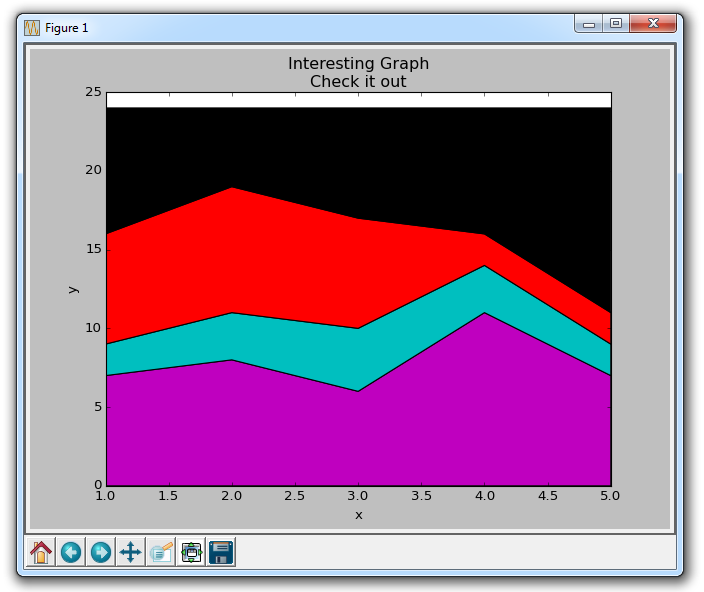
import matplotlib.pyplot as plt
days = [1,2,3,4,5]
sleeping = [7,8,6,11,7]
eating = [2,3,4,3,2]
working = [7,8,7,2,2]
playing = [8,5,7,8,13]
plt.plot([],[],color=‘m‘, label=‘Sleeping‘, linewidth=5)
plt.plot([],[],color=‘c‘, label=‘Eating‘, linewidth=5)
plt.plot([],[],color=‘r‘, label=‘Working‘, linewidth=5)
plt.plot([],[],color=‘k‘, label=‘Playing‘, linewidth=5)
plt.stackplot(days, sleeping,eating,working,playing, colors=[‘m‘,‘c‘,‘r‘,‘k‘])
plt.xlabel(‘x‘)
plt.ylabel(‘y‘)
plt.title(‘Interesting Graph\nCheck it out‘)
plt.legend()
plt.show()
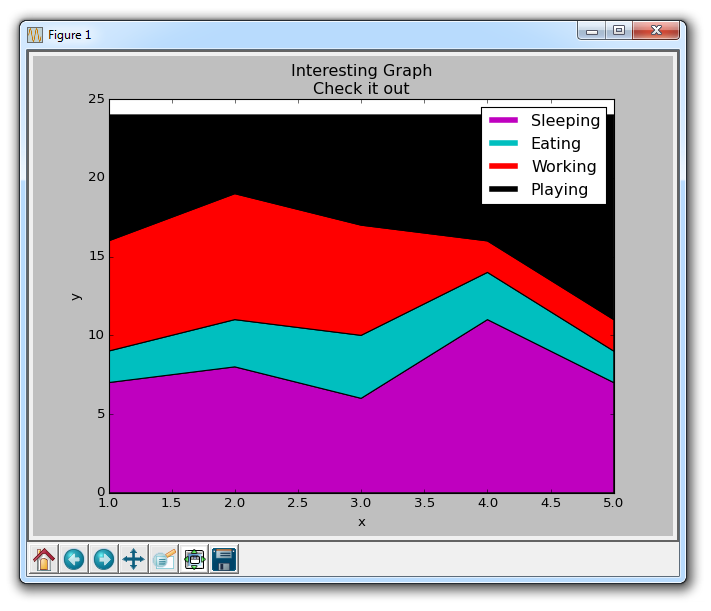
第六章 饼图
import matplotlib.pyplot as plt
slices = [7,2,2,13]
activities = [‘sleeping‘,‘eating‘,‘working‘,‘playing‘]
cols = [‘c‘,‘m‘,‘r‘,‘b‘]
plt.pie(slices,
labels=activities,
colors=cols,
startangle=90,
shadow= True,
explode=(0,0.1,0,0),
autopct=‘%1.1f%%‘)
plt.title(‘Interesting Graph\nCheck it out‘)
plt.show()
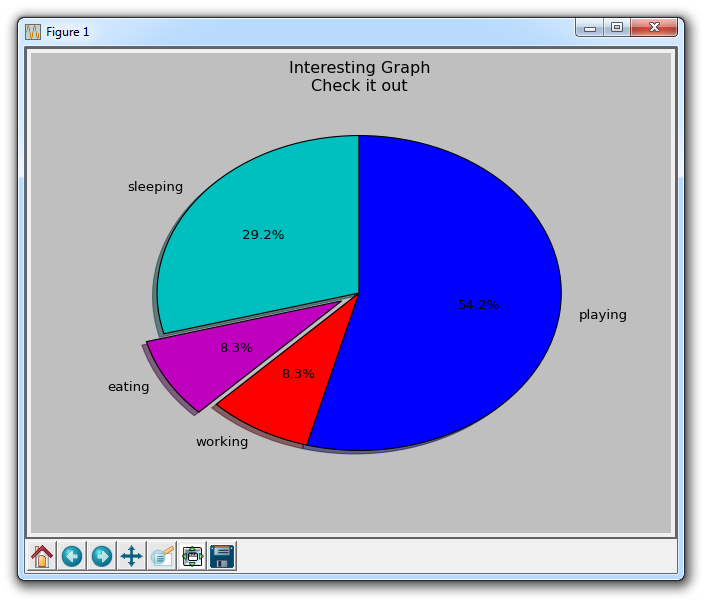
第七章 从文件加载数据
import matplotlib.pyplot as plt
import csv
x = []
y = []
with open(‘example.txt‘,‘r‘) as csvfile:
plots = csv.reader(csvfile, delimiter=‘,‘)
for row in plots:
x.append(int(row[0]))
y.append(int(row[1]))
plt.plot(x,y, label=‘Loaded from file!‘)
plt.xlabel(‘x‘)
plt.ylabel(‘y‘)
plt.title(‘Interesting Graph\nCheck it out‘)
plt.legend()
plt.show()
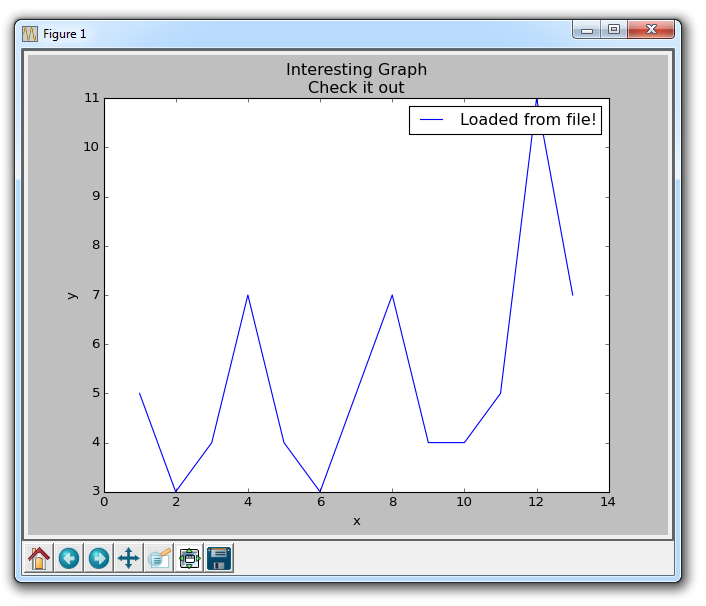
1,5
2,3
3,4
4,7
5,4
6,3
7,5
8,7
9,4
10,4
import matplotlib.pyplot as plt
import numpy as np
x, y = np.loadtxt(‘example.txt‘, delimiter=‘,‘, unpack=True)
plt.plot(x,y, label=‘Loaded from file!‘)
plt.xlabel(‘x‘)
plt.ylabel(‘y‘)
plt.title(‘Interesting Graph\nCheck it out‘)
plt.legend()
plt.show()
csv模块不需要一个特地的.csv一样,loadtxt函数不要求文件是一个.txt文件,它可以是一个.csv,它甚至可以是一个 python 列表对象。第八章 从网络加载数据
import matplotlib.pyplot as plt
import numpy as np
import urllib
import matplotlib.dates as mdates
def graph_data(stock):
stock_price_url = ‘http://chartapi.finance.yahoo.com/instrument/1.0/‘+stock+‘/chartdata;type=quote;range=10y/csv‘
source_code = urllib.request.urlopen(stock_price_url).read().decode()
stock_data = []
split_source = source_code.split(‘\n‘)
for line in split_source:
split_line = line.split(‘,‘)
if len(split_line) == 6:
if ‘values‘ not in line:
stock_data.append(line)
import。 pyplot像往常一样导入,然后导入了numpy,然后是用于访问互联网的urllib,然后导入了matplotlib.dates作为mdates,它对于将日期戳转换为 matplotlib 可以理解的日期很有用。graph_data函数。在这里,我们首先定义包含股票数据的网址。之后,我们写一些urllib代码来访问该 URL,然后使用.read读取源代码,之后我们继续解码该数据。如果你使用 Python 2,则不必使用decode。split_source变量拆分数据,以换行符拆分。stock替换 URL 中的+stock+,像 AAPL 那样,你可以看到大多数页面数据确实是股票定价信息,但有一些头信息我们需要过滤掉。为此,我们使用一些基本的过滤,检查它们来确保每行有 6 个数据点,然后确保术语values不在行中。date, closep, highp, lowp, openp, volume = np.loadtxt(stock_data,
delimiter=‘,‘,
unpack=True,
# %Y = full year. 2015
# %y = partial year 15
# %m = number month
# %d = number day
# %H = hours
# %M = minutes
# %S = seconds
# 12-06-2014
# %m-%d-%Y
converters={0: bytespdate2num(‘%Y%m%d‘)})
numpy的loadtxt函数,并将这六个元素解构到六个变量。 这里的第一个参数是stock_data,这是我们加载的数据。 然后,我们指定delimiter(这里是逗号),然后我们指定我们确实想要在这里解包变量,不是一个变量,而是我们定义的这组变量。 最后,我们使用可选的converters参数来指定我们要转换的元素(0),以及我们打算要怎么做。 我们传递一个名为bytespdate2num的函数,它还不存在,但我们下面会编写它。第九章 时间戳的转换
bytespdate2num。def bytespdate2num(fmt, encoding=‘utf-8‘):
strconverter = mdates.strpdate2num(fmt)
def bytesconverter(b):
s = b.decode(encoding)
return strconverter(s)
return bytesconverter
import matplotlib.pyplot as plt
import numpy as np
import urllib
import matplotlib.dates as mdates
def bytespdate2num(fmt, encoding=‘utf-8‘):
strconverter = mdates.strpdate2num(fmt)
def bytesconverter(b):
s = b.decode(encoding)
return strconverter(s)
return bytesconverter
def graph_data(stock):
stock_price_url = ‘http://chartapi.finance.yahoo.com/instrument/1.0/‘+stock+‘/chartdata;type=quote;range=10y/csv‘
source_code = urllib.request.urlopen(stock_price_url).read().decode()
stock_data = []
split_source = source_code.split(‘\n‘)
for line in split_source:
split_line = line.split(‘,‘)
if len(split_line) == 6:
if ‘values‘ not in line and ‘labels‘ not in line:
stock_data.append(line)
date, closep, highp, lowp, openp, volume = np.loadtxt(stock_data,
delimiter=‘,‘,
unpack=True,
# %Y = full year. 2015
# %y = partial year 15
# %m = number month
# %d = number day
# %H = hours
# %M = minutes
# %S = seconds
# 12-06-2014
# %m-%d-%Y
converters={0: bytespdate2num(‘%Y%m%d‘)})
plt.plot_date(date, closep,‘-‘, label=‘Price‘)
plt.xlabel(‘Date‘)
plt.ylabel(‘Price‘)
plt.title(‘Interesting Graph\nCheck it out‘)
plt.legend()
plt.show()
graph_data(‘TSLA‘)
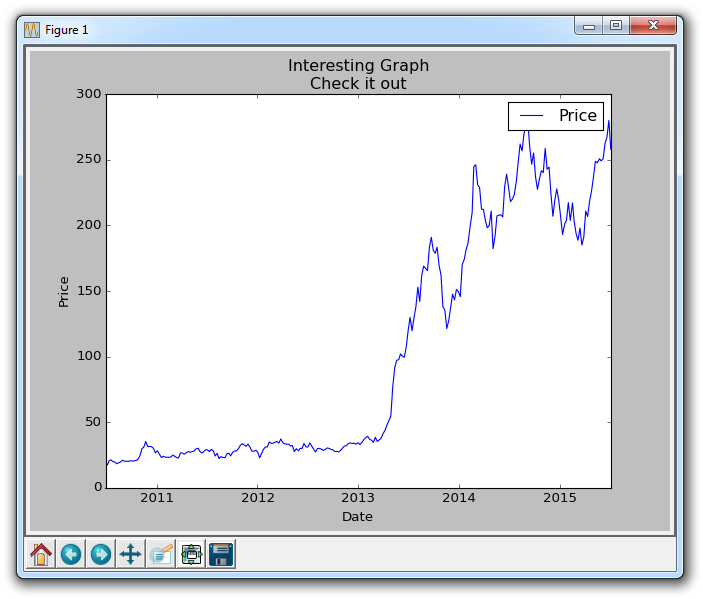
第十章 基本的自定义
graph_data函数:def graph_data(stock):
fig = plt.figure()
ax1 = plt.subplot2grid((1,1), (0,0))
fig。 然后我们将ax1定义为图表上的子图。 我们在这里使用subplot2grid,这是获取子图的两种主要方法之一。 我们将深入讨论这些东西,但现在,你应该看到我们有 2 个元组,它们提供了(1,1)和(0,0)。 1,1表明这是一个 1×1 网格。 然后0,0表明这个子图的『起点』将为0,0。stock_price_url = ‘http://chartapi.finance.yahoo.com/instrument/1.0/‘+stock+‘/chartdata;type=quote;range=10y/csv‘
source_code = urllib.request.urlopen(stock_price_url).read().decode()
stock_data = []
split_source = source_code.split(‘\n‘)
for line in split_source:
split_line = line.split(‘,‘)
if len(split_line) == 6:
if ‘values‘ not in line and ‘labels‘ not in line:
stock_data.append(line)
date, closep, highp, lowp, openp, volume = np.loadtxt(stock_data,
delimiter=‘,‘,
unpack=True,
converters={0: bytespdate2num(‘%Y%m%d‘)})
ax1.plot_date(date, closep,‘-‘, label=‘Price‘)
for label in ax1.xaxis.get_ticklabels():
label.set_rotation(45)
ax1.grid(True)
configure subplots按钮? 我们不仅可以以这种方式配置图表,我们还可以在代码中配置它们,以下是我们设置这些参数的方式:plt.subplots_adjust(left=0.09, bottom=0.20, right=0.94, top=0.90, wspace=0.2, hspace=0)
import matplotlib.pyplot as plt
import numpy as np
import urllib
import matplotlib.dates as mdates
def bytespdate2num(fmt, encoding=‘utf-8‘):
strconverter = mdates.strpdate2num(fmt)
def bytesconverter(b):
s = b.decode(encoding)
return strconverter(s)
return bytesconverter
def graph_data(stock):
fig = plt.figure()
ax1 = plt.subplot2grid((1,1), (0,0))
stock_price_url = ‘http://chartapi.finance.yahoo.com/instrument/1.0/‘+stock+‘/chartdata;type=quote;range=10y/csv‘
source_code = urllib.request.urlopen(stock_price_url).read().decode()
stock_data = []
split_source = source_code.split(‘\n‘)
for line in split_source:
split_line = line.split(‘,‘)
if len(split_line) == 6:
if ‘values‘ not in line and ‘labels‘ not in line:
stock_data.append(line)
date, closep, highp, lowp, openp, volume = np.loadtxt(stock_data,
delimiter=‘,‘,
unpack=True,
converters={0: bytespdate2num(‘%Y%m%d‘)})
ax1.plot_date(date, closep,‘-‘, label=‘Price‘)
for label in ax1.xaxis.get_ticklabels():
label.set_rotation(45)
ax1.grid(True)#, color=‘g‘, linestyle=‘-‘, linewidth=5)
plt.xlabel(‘Date‘)
plt.ylabel(‘Price‘)
plt.title(‘Interesting Graph\nCheck it out‘)
plt.legend()
plt.subplots_adjust(left=0.09, bottom=0.20, right=0.94, top=0.90, wspace=0.2, hspace=0)
plt.show()
graph_data(‘TSLA‘)
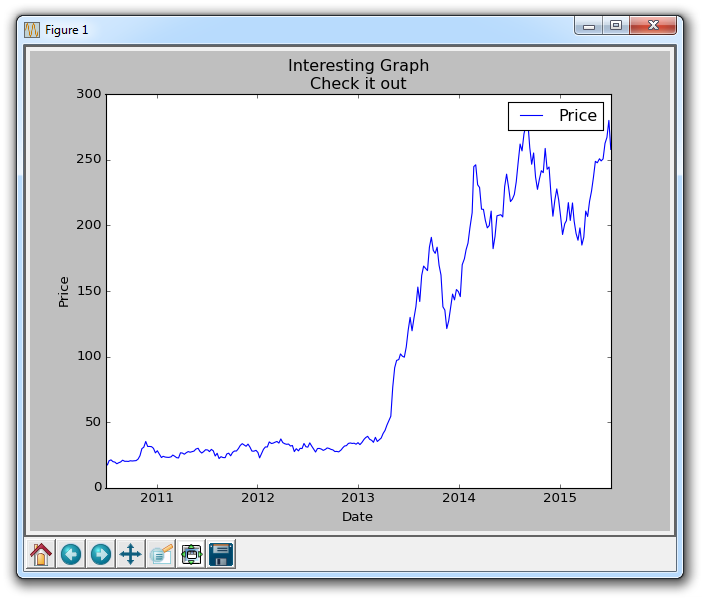
第十一章 Unix 时间
1y(一年),你会得到我们一直在使用的日期戳,但如果你使用10d(10 天),反之你会得到 unix 时间的时间戳。import matplotlib.pyplot as plt
import numpy as np
import urllib
import datetime as dt
import matplotlib.dates as mdates
def bytespdate2num(fmt, encoding=‘utf-8‘):
strconverter = mdates.strpdate2num(fmt)
def bytesconverter(b):
s = b.decode(encoding)
return strconverter(s)
return bytesconverter
def graph_data(stock):
fig = plt.figure()
ax1 = plt.subplot2grid((1,1), (0,0))
stock_price_url = ‘http://chartapi.finance.yahoo.com/instrument/1.0/‘+stock+‘/chartdata;type=quote;range=10d/csv‘
source_code = urllib.request.urlopen(stock_price_url).read().decode()
stock_data = []
split_source = source_code.split(‘\n‘)
for line in split_source:
split_line = line.split(‘,‘)
if len(split_line) == 6:
if ‘values‘ not in line and ‘labels‘ not in line:
stock_data.append(line)
date, closep, highp, lowp, openp, volume = np.loadtxt(stock_data,
delimiter=‘,‘,
unpack=True)
dateconv = np.vectorize(dt.datetime.fromtimestamp)
date = dateconv(date)
## date, closep, highp, lowp, openp, volume = np.loadtxt(stock_data,
## delimiter=‘,‘,
## unpack=True,
## converters={0: bytespdate2num(‘%Y%m%d‘)})
ax1.plot_date(date, closep,‘-‘, label=‘Price‘)
for label in ax1.xaxis.get_ticklabels():
label.set_rotation(45)
ax1.grid(True)#, color=‘g‘, linestyle=‘-‘, linewidth=5)
plt.xlabel(‘Date‘)
plt.ylabel(‘Price‘)
plt.title(‘Interesting Graph\nCheck it out‘)
plt.legend()
plt.subplots_adjust(left=0.09, bottom=0.20, right=0.94, top=0.90, wspace=0.2, hspace=0)
plt.show()
graph_data(‘TSLA‘)
dateconv = np.vectorize(dt.datetime.fromtimestamp)
date = dateconv(date)
label,因此,在我们解析数据的for循环中,我们为你再添加一个需要注意的检查:for line in split_source:
split_line = line.split(‘,‘)
if len(split_line) == 6:
if ‘values‘ not in line and ‘labels‘ not in line:
stock_data.append(line)
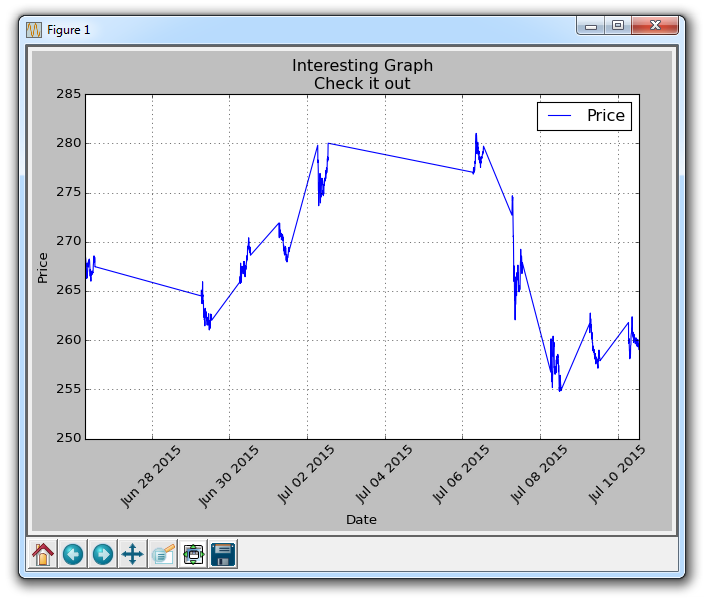
第十二章 颜色和填充
plt.title更改为stock变量。plt.title(stock)
ax1.xaxis.label.set_color(‘c‘)
ax1.yaxis.label.set_color(‘r‘)
ax1.set_yticks([0,25,50,75])
ax1.fill_between(date, 0, closep)
import matplotlib.pyplot as plt
import numpy as np
import urllib
import datetime as dt
import matplotlib.dates as mdates
def bytespdate2num(fmt, encoding=‘utf-8‘):
strconverter = mdates.strpdate2num(fmt)
def bytesconverter(b):
s = b.decode(encoding)
return strconverter(s)
return bytesconverter
def graph_data(stock):
fig = plt.figure()
ax1 = plt.subplot2grid((1,1), (0,0))
stock_price_url = ‘http://chartapi.finance.yahoo.com/instrument/1.0/‘+stock+‘/chartdata;type=quote;range=10y/csv‘
source_code = urllib.request.urlopen(stock_price_url).read().decode()
stock_data = []
split_source = source_code.split(‘\n‘)
for line in split_source:
split_line = line.split(‘,‘)
if len(split_line) == 6:
if ‘values‘ not in line and ‘labels‘ not in line:
stock_data.append(line)
date, closep, highp, lowp, openp, volume = np.loadtxt(stock_data,
delimiter=‘,‘,
unpack=True,
converters={0: bytespdate2num(‘%Y%m%d‘)})
ax1.fill_between(date, 0, closep)
for label in ax1.xaxis.get_ticklabels():
label.set_rotation(45)
ax1.grid(True)#, color=‘g‘, linestyle=‘-‘, linewidth=5)
ax1.xaxis.label.set_color(‘c‘)
ax1.yaxis.label.set_color(‘r‘)
ax1.set_yticks([0,25,50,75])
plt.xlabel(‘Date‘)
plt.ylabel(‘Price‘)
plt.title(stock)
plt.legend()
plt.subplots_adjust(left=0.09, bottom=0.20, right=0.94, top=0.90, wspace=0.2, hspace=0)
plt.show()
graph_data(‘EBAY‘)
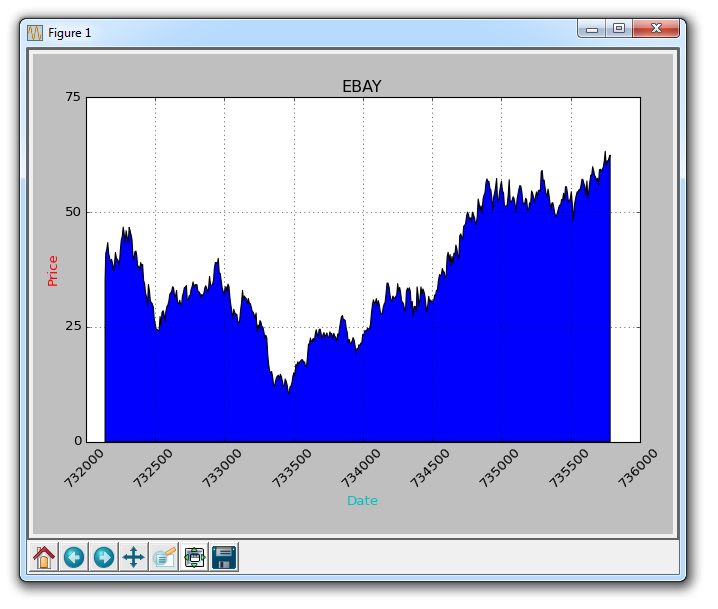
ax1.fill_between(date, 0, closep)
ax1.fill_between(date, closep[0], closep)
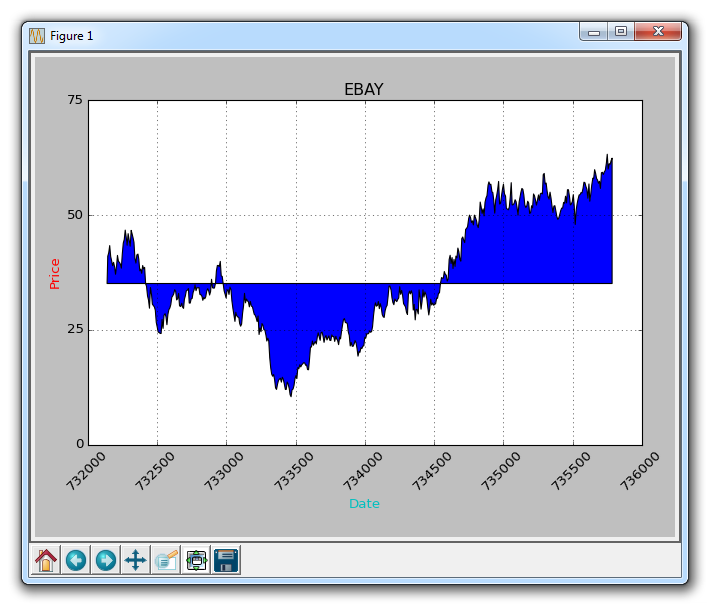
where参数,如下所示:ax1.fill_between(date, closep, closep[0],where=(closep > closep[0]), facecolor=‘g‘, alpha=0.5)
ax1.plot([],[],linewidth=5, label=‘loss‘, color=‘r‘,alpha=0.5)
ax1.plot([],[],linewidth=5, label=‘gain‘, color=‘g‘,alpha=0.5)
ax1.fill_between(date, closep, closep[0],where=(closep > closep[0]), facecolor=‘g‘, alpha=0.5)
ax1.fill_between(date, closep, closep[0],where=(closep import matplotlib.pyplot as plt
import numpy as np
import urllib
import datetime as dt
import matplotlib.dates as mdates
def bytespdate2num(fmt, encoding=‘utf-8‘):
strconverter = mdates.strpdate2num(fmt)
def bytesconverter(b):
s = b.decode(encoding)
return strconverter(s)
return bytesconverter
def graph_data(stock):
fig = plt.figure()
ax1 = plt.subplot2grid((1,1), (0,0))
stock_price_url = ‘http://chartapi.finance.yahoo.com/instrument/1.0/‘+stock+‘/chartdata;type=quote;range=10y/csv‘
source_code = urllib.request.urlopen(stock_price_url).read().decode()
stock_data = []
split_source = source_code.split(‘\n‘)
for line in split_source:
split_line = line.split(‘,‘)
if len(split_line) == 6:
if ‘values‘ not in line and ‘labels‘ not in line:
stock_data.append(line)
date, closep, highp, lowp, openp, volume = np.loadtxt(stock_data,
delimiter=‘,‘,
unpack=True,
converters={0: bytespdate2num(‘%Y%m%d‘)})
ax1.plot_date(date, closep,‘-‘, label=‘Price‘)
ax1.plot([],[],linewidth=5, label=‘loss‘, color=‘r‘,alpha=0.5)
ax1.plot([],[],linewidth=5, label=‘gain‘, color=‘g‘,alpha=0.5)
ax1.fill_between(date, closep, closep[0],where=(closep > closep[0]), facecolor=‘g‘, alpha=0.5)
ax1.fill_between(date, closep, closep[0],where=(closep 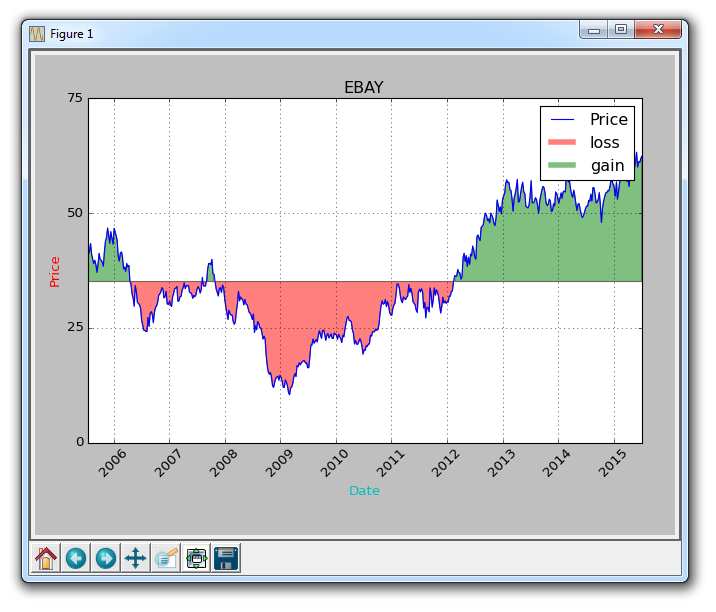
第十三章 边框和水平线条
ax1.spines[‘left‘].set_color(‘c‘)
set_color方法将颜色设置为‘c‘,它是青色。ax1.spines[‘right‘].set_visible(False)ax1.spines[‘top‘].set_visible(False)
ax1.spines[‘left‘].set_linewidth(5)
ax1.tick_params(axis=‘x‘, colors=‘#f06215‘)
ax1.axhline(closep[0], color=‘k‘, linewidth=5)
import matplotlib.pyplot as plt
import numpy as np
import urllib
import datetime as dt
import matplotlib.dates as mdates
def bytespdate2num(fmt, encoding=‘utf-8‘):
strconverter = mdates.strpdate2num(fmt)
def bytesconverter(b):
s = b.decode(encoding)
return strconverter(s)
return bytesconverter
def graph_data(stock):
fig = plt.figure()
ax1 = plt.subplot2grid((1,1), (0,0))
stock_price_url = ‘http://chartapi.finance.yahoo.com/instrument/1.0/‘+stock+‘/chartdata;type=quote;range=10y/csv‘
source_code = urllib.request.urlopen(stock_price_url).read().decode()
stock_data = []
split_source = source_code.split(‘\n‘)
for line in split_source:
split_line = line.split(‘,‘)
if len(split_line) == 6:
if ‘values‘ not in line and ‘labels‘ not in line:
stock_data.append(line)
date, closep, highp, lowp, openp, volume = np.loadtxt(stock_data,
delimiter=‘,‘,
unpack=True,
converters={0: bytespdate2num(‘%Y%m%d‘)})
ax1.plot_date(date, closep,‘-‘, label=‘Price‘)
ax1.plot([],[],linewidth=5, label=‘loss‘, color=‘r‘,alpha=0.5)
ax1.plot([],[],linewidth=5, label=‘gain‘, color=‘g‘,alpha=0.5)
ax1.axhline(closep[0], color=‘k‘, linewidth=5)
ax1.fill_between(date, closep, closep[0],where=(closep > closep[0]), facecolor=‘g‘, alpha=0.5)
ax1.fill_between(date, closep, closep[0],where=(closep 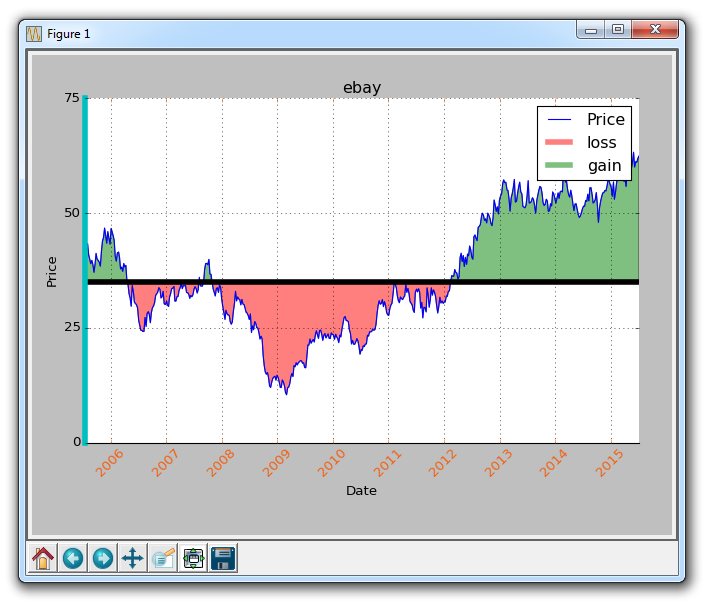
第十四章 OHLC K 线图
import matplotlib.ticker as mticker
from matplotlib.finance import candlestick_ohlc
ticker,允许我们修改图表底部的ticker信息。 然后我们从matplotlib.finance模块中引入candlestick_ohlc功能。stock_price_url = ‘http://chartapi.finance.yahoo.com/instrument/1.0/‘+stock+‘/chartdata;type=quote;range=1m/csv‘
source_code = urllib.request.urlopen(stock_price_url).read().decode()
stock_data = []
split_source = source_code.split(‘\n‘)
for line in split_source:
split_line = line.split(‘,‘)
if len(split_line) == 6:
if ‘values‘ not in line and ‘labels‘ not in line:
stock_data.append(line)
date, closep, highp, lowp, openp, volume = np.loadtxt(stock_data,
delimiter=‘,‘,
unpack=True,
converters={0: bytespdate2num(‘%Y%m%d‘)})
loadtxt函数,使其不解构,但随后我们还是希望引用特定的数据点。 我们可以解决这个问题,但是我们最后可能只拥有两个单独的数据集。 为此,我们执行以下操作:x = 0
y = len(date)
ohlc = []
while x ohlc。 现在我们可以这样绘制:candlestick_ohlc(ax1, ohlc)
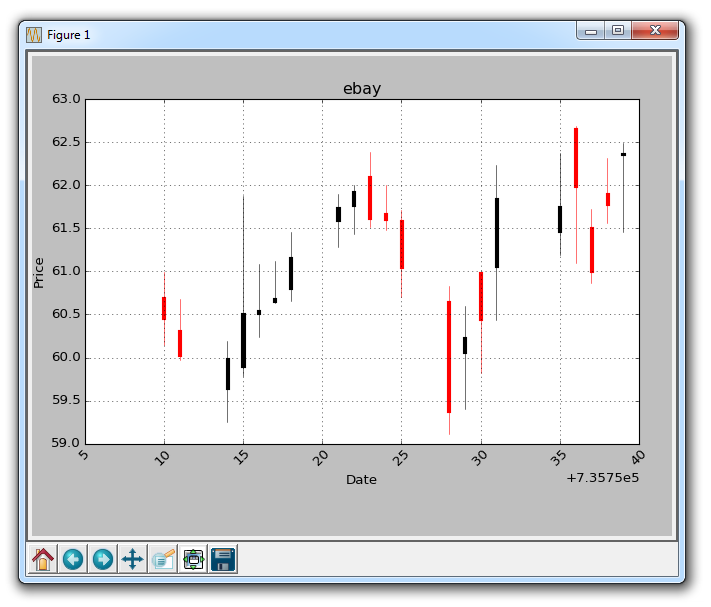
x轴上的datetime数据不是日期戳的形式。 我们可以处理它:ax1.xaxis.set_major_formatter(mdates.DateFormatter(‘%Y-%m-%d‘))
candlestick_ohlc(ax1, ohlc, width=0.4, colorup=‘#77d879‘, colordown=‘#db3f3f‘)
x标签设置为我们想要的数量,像这样:ax1.xaxis.set_major_locator(mticker.MaxNLocator(10))
import matplotlib.pyplot as plt
import matplotlib.dates as mdates
import matplotlib.ticker as mticker
from matplotlib.finance import candlestick_ohlc
import numpy as np
import urllib
import datetime as dt
def bytespdate2num(fmt, encoding=‘utf-8‘):
strconverter = mdates.strpdate2num(fmt)
def bytesconverter(b):
s = b.decode(encoding)
return strconverter(s)
return bytesconverter
def graph_data(stock):
fig = plt.figure()
ax1 = plt.subplot2grid((1,1), (0,0))
stock_price_url = ‘http://chartapi.finance.yahoo.com/instrument/1.0/‘+stock+‘/chartdata;type=quote;range=1m/csv‘
source_code = urllib.request.urlopen(stock_price_url).read().decode()
stock_data = []
split_source = source_code.split(‘\n‘)
for line in split_source:
split_line = line.split(‘,‘)
if len(split_line) == 6:
if ‘values‘ not in line and ‘labels‘ not in line:
stock_data.append(line)
date, closep, highp, lowp, openp, volume = np.loadtxt(stock_data,
delimiter=‘,‘,
unpack=True,
converters={0: bytespdate2num(‘%Y%m%d‘)})
x = 0
y = len(date)
ohlc = []
while x 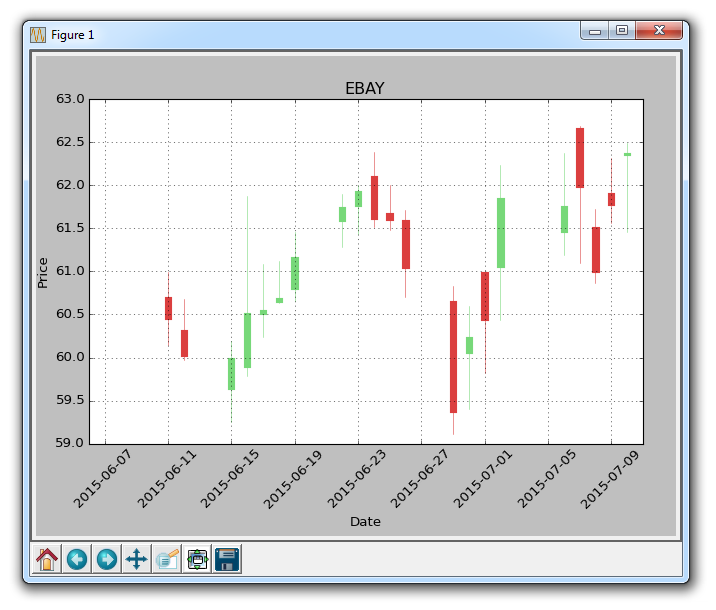
ax1的修改。第十五章 样式
for循环,至少使代码量降低,但我们也可以在 Matplotlib 中利用这些样式。from matplotlib import style
style.use(‘ggplot‘)
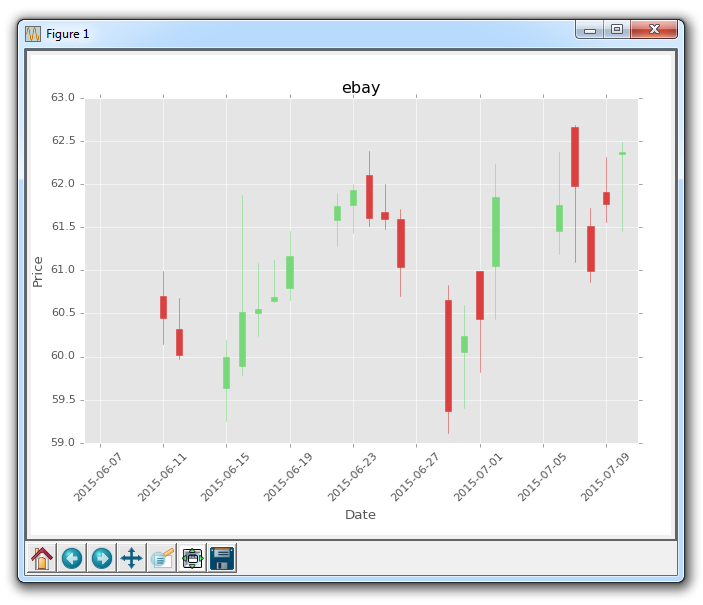
#candlestick_ohlc(ax1, ohlc, width=0.4, colorup=‘#77d879‘, colordown=‘#db3f3f‘)
ax1.plot(date,closep)
ax1.plot(date,openp)
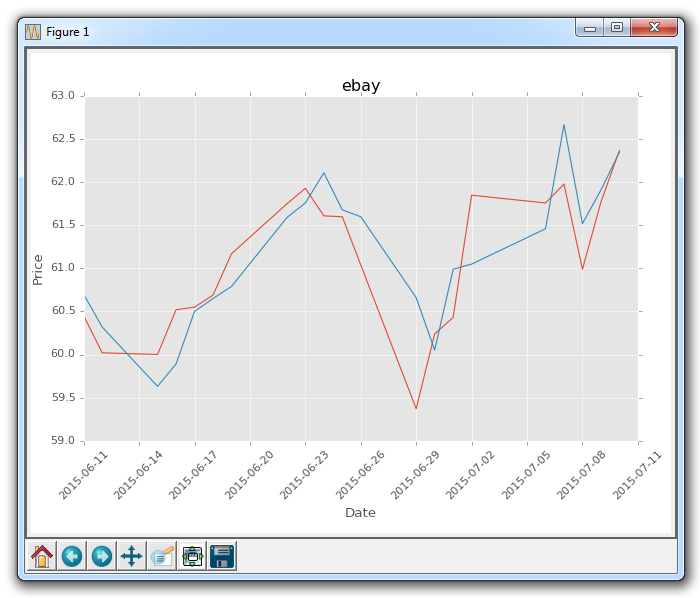
fivethirtyeight: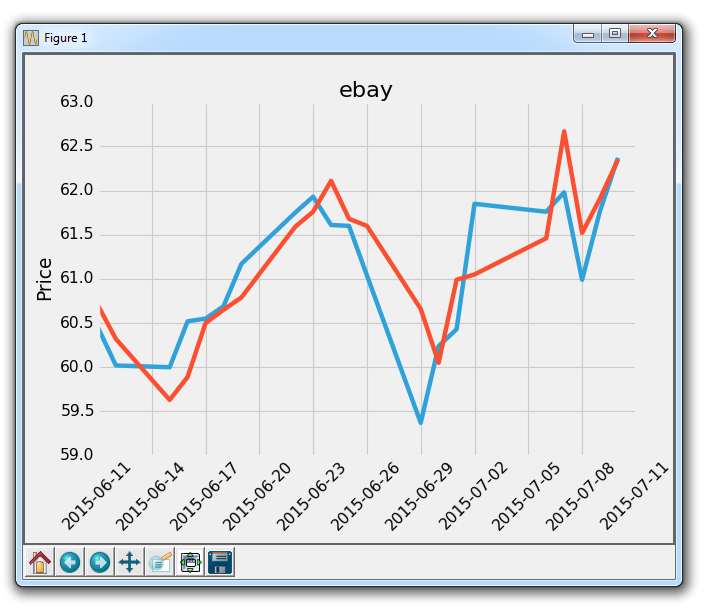
print(plt.style.available)
[‘bmh‘, ‘dark_background‘, ‘ggplot‘, ‘fivethirtyeight‘, ‘grayscale‘]。dark_background:style.use(‘dark_background‘)
1
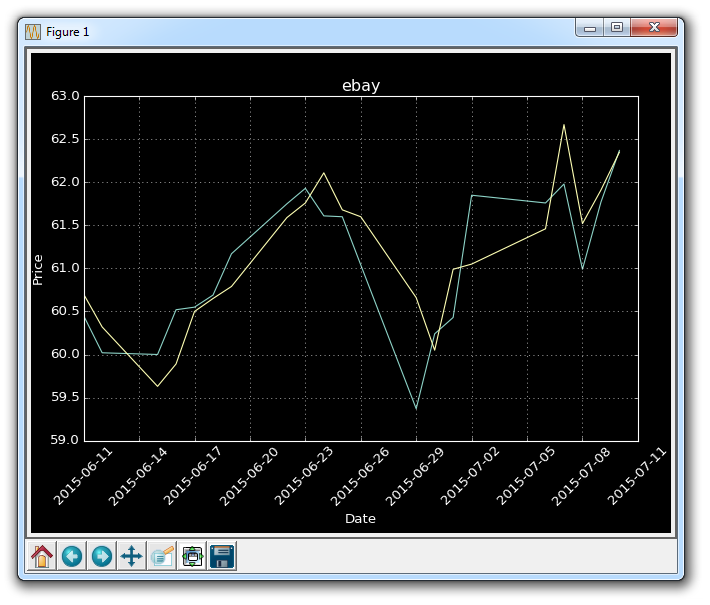
print(plt.__file__)
pyplot模块的位置。mpl-data。 然后在那里,你需要寻找stylelib。 在 Windows 上 ,我的完整路径是:C:\Python34\Lib\site-packages\matplotlib\mpl-data\stylelib。.mplstyle文件。 你可以编辑、复制或重命名它们,然后在那里修改为你想要的东西。 然后,无论你用什么来命名.mplstyle文件,都要放在style.use中。第十六章 实时图表
import matplotlib.pyplot as plt
import matplotlib.animation as animation
from matplotlib import style
matplotlib.animation as animation。 这是一个模块,允许我们在显示之后对图形进行动画处理。style.use(‘fivethirtyeight‘)
fig = plt.figure()
ax1 = fig.add_subplot(1,1,1)
def animate(i):
graph_data = open(‘example.txt‘,‘r‘).read()
lines = graph_data.split(‘\n‘)
xs = []
ys = []
for line in lines:
if len(line) > 1:
x, y = line.split(‘,‘)
xs.append(x)
ys.append(y)
ax1.clear()
ax1.plot(xs, ys)
plt.show()。 我们从一个示例文件读取数据,其内容如下:1,5
2,3
3,4
4,7
5,4
6,3
7,5
8,7
9,4
10,4
xs和ys,我们将要绘制它。 然后:ani = animation.FuncAnimation(fig, animate, interval=1000)
plt.show()
fig),运行animate的动画函数,最后我们设置了 1000 的间隔,即 1000 毫秒或 1 秒。example.txt文件。 这样做会生成一个自动更新的图表,如下: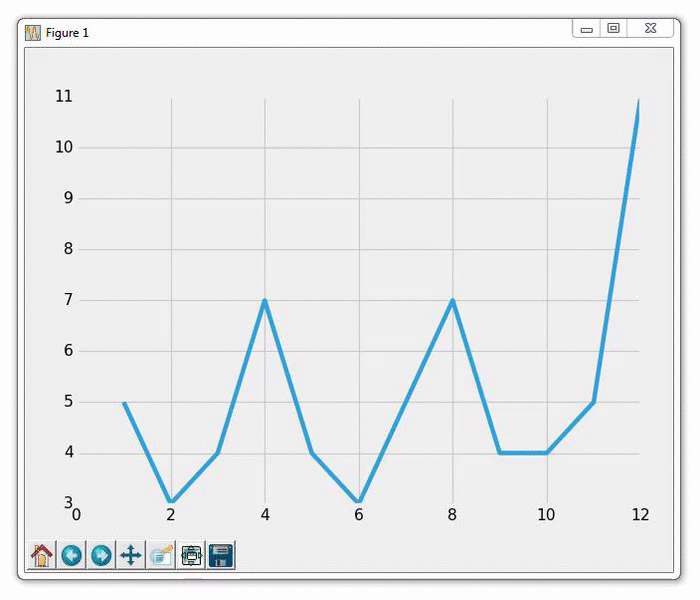
第十七章 注解和文本
import matplotlib.pyplot as plt
import matplotlib.dates as mdates
import matplotlib.ticker as mticker
from matplotlib.finance import candlestick_ohlc
from matplotlib import style
import numpy as np
import urllib
import datetime as dt
style.use(‘fivethirtyeight‘)
print(plt.style.available)
print(plt.__file__)
def bytespdate2num(fmt, encoding=‘utf-8‘):
strconverter = mdates.strpdate2num(fmt)
def bytesconverter(b):
s = b.decode(encoding)
return strconverter(s)
return bytesconverter
def graph_data(stock):
fig = plt.figure()
ax1 = plt.subplot2grid((1,1), (0,0))
stock_price_url = ‘http://chartapi.finance.yahoo.com/instrument/1.0/‘+stock+‘/chartdata;type=quote;range=1m/csv‘
source_code = urllib.request.urlopen(stock_price_url).read().decode()
stock_data = []
split_source = source_code.split(‘\n‘)
for line in split_source:
split_line = line.split(‘,‘)
if len(split_line) == 6:
if ‘values‘ not in line and ‘labels‘ not in line:
stock_data.append(line)
date, closep, highp, lowp, openp, volume = np.loadtxt(stock_data,
delimiter=‘,‘,
unpack=True,
converters={0: bytespdate2num(‘%Y%m%d‘)})
x = 0
y = len(date)
ohlc = []
while x font_dict = {‘family‘:‘serif‘,
‘color‘:‘darkred‘,
‘size‘:15}
ax1.text(date[10], closep[1],‘Text Example‘, fontdict=font_dict)
ax1.text添加文本。 我们使用我们的数据,以坐标形式给出此文本的位置。 首先给出文本的坐标,然后给出要放置的实际文本。 接下来,我们使用fontdict参数添加一个数据字典,来使用所用的字体。 在我们的字体字典中,我们将字体更改为serif,颜色为『深红色』,然后将字体大小更改为 15。这将全部应用于我们的图表上的文本,如下所示: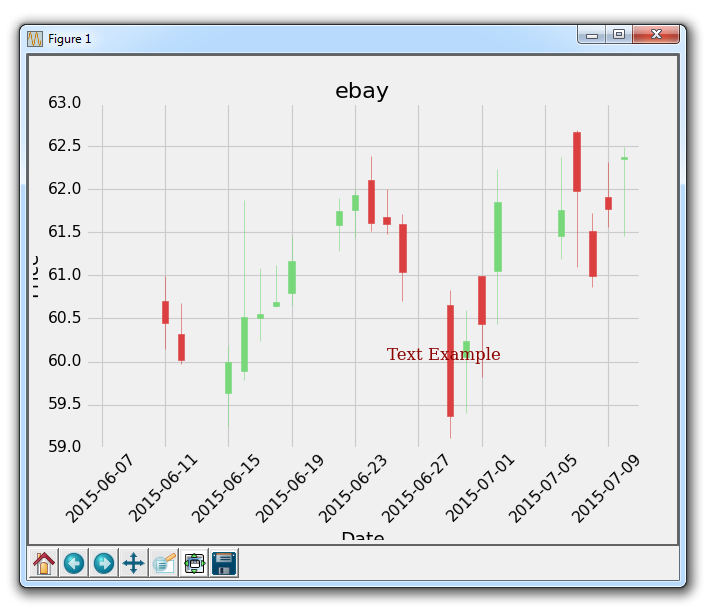
ax1.annotate(‘Bad News!‘,(date[9],highp[9]),
xytext=(0.8, 0.9), textcoords=‘axes fraction‘,
arrowprops = dict(facecolor=‘grey‘,color=‘grey‘))
ax1.annotate来注解。 我们首先传递我们想要注解的文本,然后传递我们让这个注解指向的坐标。 我们这样做,是因为当我们注释时,我们可以绘制线条和指向特定点的箭头。 接下来,我们指定xytext的位置。 它可以是像我们用于文本放置的坐标位置,但是让我们展示另一个例子。 它可以为轴域小数,所以我们使用 0.8 和 0.9。 这意味着文本的位置在x轴的80%和y轴的90%处。 这样,如果我们移动图表,文本将保持在相同位置。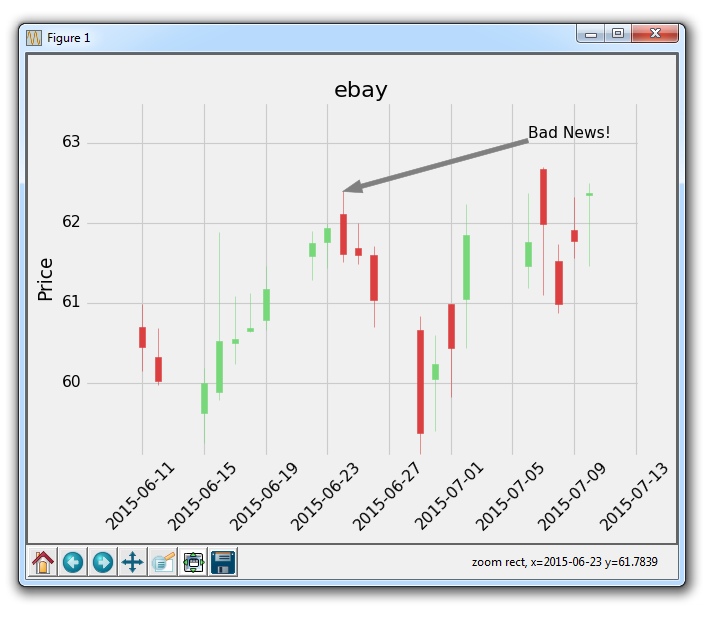
import matplotlib.pyplot as plt
import matplotlib.dates as mdates
import matplotlib.ticker as mticker
from matplotlib.finance import candlestick_ohlc
from matplotlib import style
import numpy as np
import urllib
import datetime as dt
style.use(‘fivethirtyeight‘)
print(plt.style.available)
print(plt.__file__)
def bytespdate2num(fmt, encoding=‘utf-8‘):
strconverter = mdates.strpdate2num(fmt)
def bytesconverter(b):
s = b.decode(encoding)
return strconverter(s)
return bytesconverter
def graph_data(stock):
fig = plt.figure()
ax1 = plt.subplot2grid((1,1), (0,0))
stock_price_url = ‘http://chartapi.finance.yahoo.com/instrument/1.0/‘+stock+‘/chartdata;type=quote;range=1m/csv‘
source_code = urllib.request.urlopen(stock_price_url).read().decode()
stock_data = []
split_source = source_code.split(‘\n‘)
for line in split_source:
split_line = line.split(‘,‘)
if len(split_line) == 6:
if ‘values‘ not in line and ‘labels‘ not in line:
stock_data.append(line)
date, closep, highp, lowp, openp, volume = np.loadtxt(stock_data,
delimiter=‘,‘,
unpack=True,
converters={0: bytespdate2num(‘%Y%m%d‘)})
x = 0
y = len(date)
ohlc = []
while x 第十八章 注解股票图表的最后价格
y轴高度处注释最后价格,然后突出显示它,并在价格变化时,在框中将其略微移动。 使用我们最近学习的注解教程,我们可以添加一个bbox。bbox_props = dict(boxstyle=‘round‘,fc=‘w‘, ec=‘k‘,lw=1)
ax1.annotate(str(closep[-1]), (date[-1], closep[-1]),
xytext = (date[-1]+4, closep[-1]), bbox=bbox_props)
ax1.annotate来放置最后价格的字符串值。 我们不在这里使用它,但我们将要注解的点指定为图上最后一个点。 接下来,我们使用xytext将我们的文本放置到特定位置。 我们将它的y坐标指定为最后一个点的y坐标,x坐标指定为最后一个点的x坐标,再加上几个点。我们这样做是为了将它移出图表。 将文本放在图形外面就足够了,但现在它只是一些浮动文本。bbox参数在文本周围创建一个框。 我们使用bbox_props创建一个属性字典,包含盒子样式,然后是白色(w)前景色,黑色(k)边框颜色并且线宽为 1。 更多框样式请参阅 matplotlib 注解文档。subplots_adjust来创建一些新空间:plt.subplots_adjust(left=0.11, bottom=0.24, right=0.87, top=0.90, wspace=0.2, hspace=0)
import matplotlib.pyplot as plt
import matplotlib.dates
文章标题:10、Python 数据分析-Matplotlib绘图大全详解
文章链接:http://soscw.com/essay/37649.html